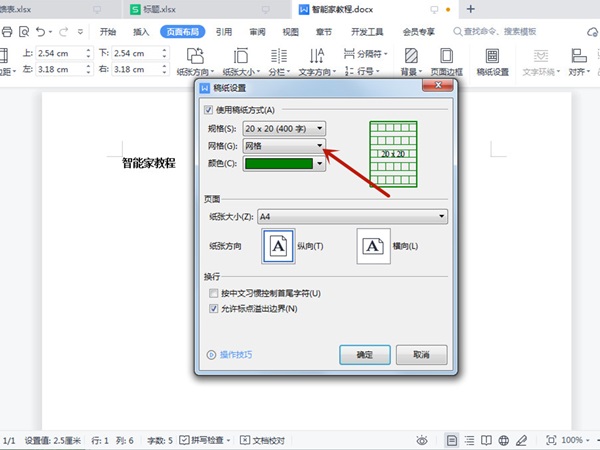Word是一款办公软件,可以帮助用户提高办公效率。在Word中,有不同的编辑模式,用户可以根据自己的需求添加自定义操作。
很多用户对于文档网格的设置比较好奇,下面我将为大家详细介绍一下Word文档网格的设置方法。
在Word中打开你需要设置网格的文档。在顶部的菜单栏中找到“页面布局”,点击进入。
在设置选项卡中找到“稿纸设置”并点击进入。这里你可以选择是否使用稿纸方式进行布局设置。
然后,在“网格”一栏中选择“网格”。你可以根据需要选择合适的网格大小。网格的大小决定了文档中每个小方块的尺寸。
点击“确定”按钮即可完成网格设置。此时,在你的文档中就会显示出网格线,方便你进行排版和对齐操作。
通过上述步骤,你就可以在Word中轻松地设置文档的网格了。希望以上内容能够帮助到你!